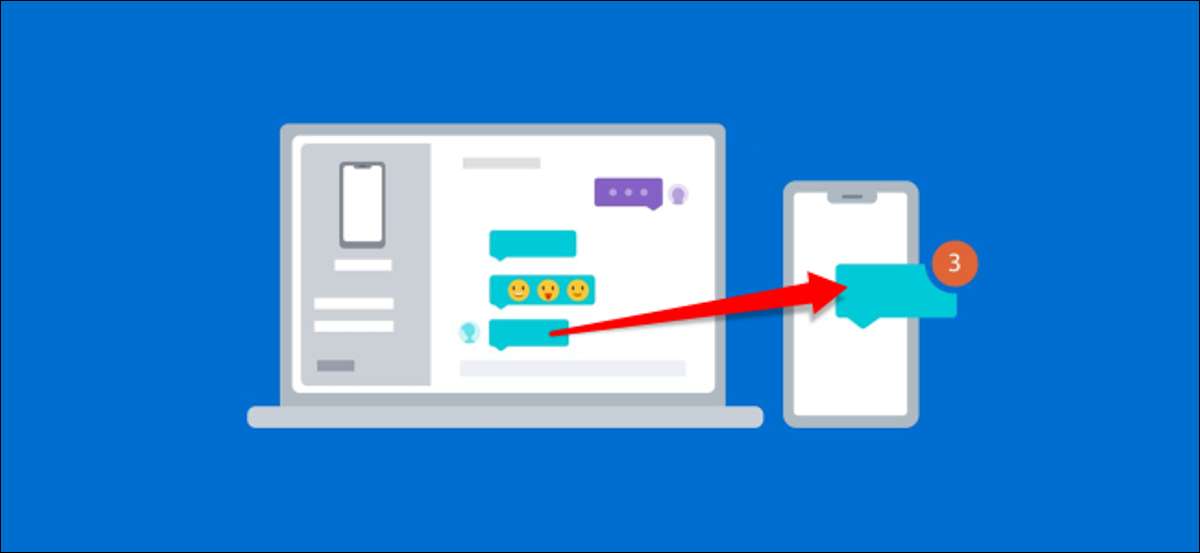
Sinulla on todennäköisesti sekä tietokoneen ja puhelimen, joten ei pitäisi ne toimivat yhdessä? Miksi sinun pitää tekstiä puhelimella, kun on PC-näppäimistön oikeassa edessäsi? Microsoftin Puhelimen sovellus ratkaisee ongelman-Android-käyttäjille.
Microsoftin ”Puhelimen” on tehokas sovellus jonka avulla Windows PC ja Android-laitteen toimimaan paremmin yhdessä. Se voi myös synkronoida ilmoituksia laitteiden välillä ja siirtää tiedostoja. Tässä oppaassa näytämme, miten se voi lähettää ja vastaanottaa tekstiviestejä.
Jos haluat käyttää puhelimeen sovelluksen Windows ja Android, on olemassa muutamia vaatimuksia sinun on täytettävä. Sinulla on oltava (n):
- Windows 10 huhtikuu 2018 Päivitä tai uudempi.
- Android-laitteessa käytetään android 7,0 tai yli.
Ennen aloitamme kanssa tekstiviestit ominaisuus, sinun kannattaa läpi alkuasennustoiminto puhelimen tietokoneeseen ja Android-laite . Lue täydelliset opas läpi tätä prosessia.
Liittyvät: Miten yhdistää Android puhelin Windows 10 PC: Microsoftin "Puhelimen" App
Hienoa kutoma ominaisuus on se, että ”asennuksessa” on oikeastaan vain lupien myöntäminen kun ensin käyttää Puhelimen Companion -sovellus Android-laitteella.
Käyttöoikeudet sinun kannattaa olla varma ”Salli” varten kutoma ominaisuus toimii ovat ”Yhteystiedot” ja ”Tekstiviestit.”


Alkuasennuksen aikana, se on myös tärkeää, että annat Android-sovelluksen toimimaan taustalla. Tämä varmistaa sen, että laite pysyy kytkettynä tietokoneeseen. Kosketa ”Jatka”, kun se pyytää ”pysyä yhteydessä.”

Lopuksi, kosketa ”Salli” ja anna sovelluksen toimia taustalla.

Kaikki, että lupa-myöntäminen pois tieltä, ominaisuus on nyt valmis käytettäväksi. Avaa Puhelimen sovellus Windows-tietokoneen ja klikkaa ”Viestit” -välilehti sivupaneelista.
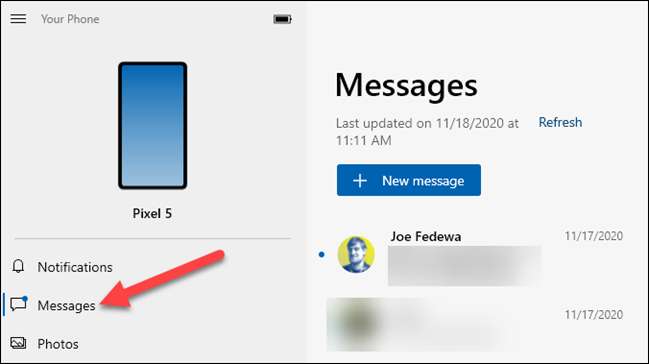
Viestit Android-laitteesta tulee automaattisesti täällä. Yksinkertaisesti valitse keskustelu avaa se.
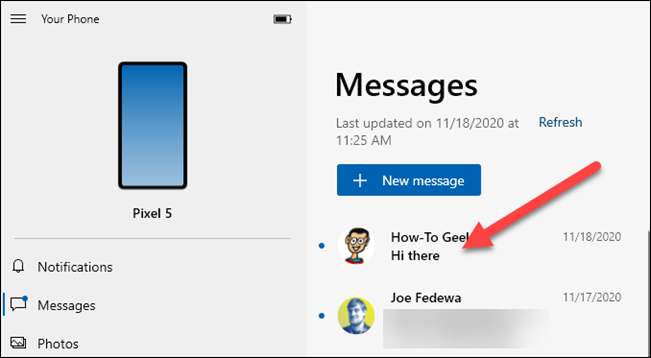
Keskustelu avautuu ja voit kirjoittaa tekstikenttään ja valitsemalla emojien lisätä. Osoita paperi kone kuvaketta lähettää viestin.
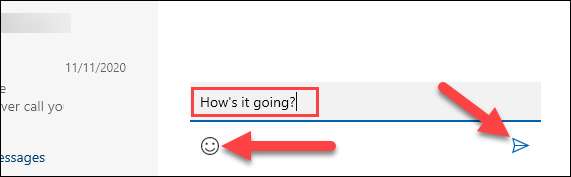
Voit aloittaa uuden keskustelun, klikkaa ”Uusi viesti” -painiketta yläosassa keskusteluluettelo.
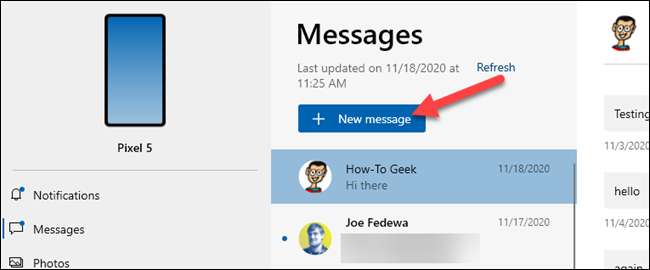
Uusi teksti aukeaa, ja voit hakea kontaktia viestiin. Koska annoimme sovellukselle luvan katsella kontakteja, se vetää niitä Android-laitteen.
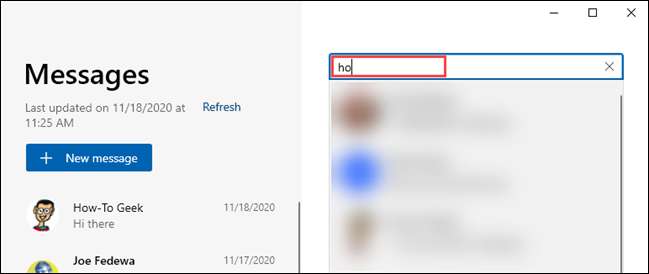
Se on kaikki siellä! Nyt voit lähettää ja vastaanottaa tekstiviestejä Windows-tietokoneen.






